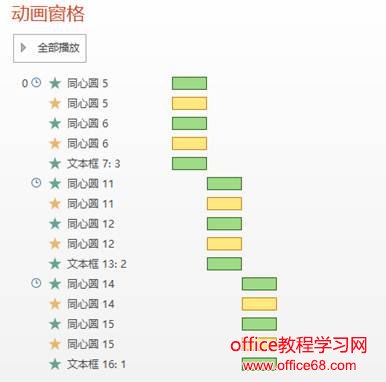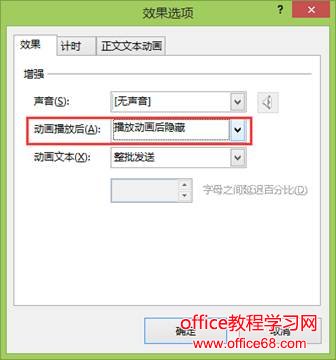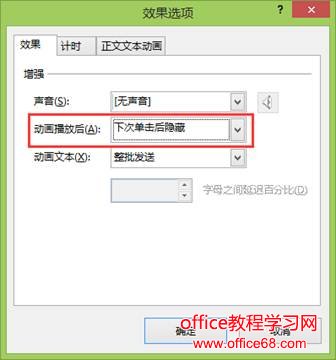|
当我们在制作一些比较精美的动画时,必然会涉及到很多的动画对象。尤其当动画对象要在相应的动画效果播放完毕之后“消失”,那么我们就需要为这些大量的动画对象添加“消失动画”,还要进一步处理动画的开始方式和先后顺序等等,是比较麻烦的事情。 首先绘制出每个倒计时数字及对应的两个圆环,然后把三组数字和圆环对齐摆放在一起。 然后,我们需要让每组数字和圆环播放完各自的动画效果后,在下一组数字出现前消失。所以我们对每组数字及圆环添加了“消失动画”,如下图所示: 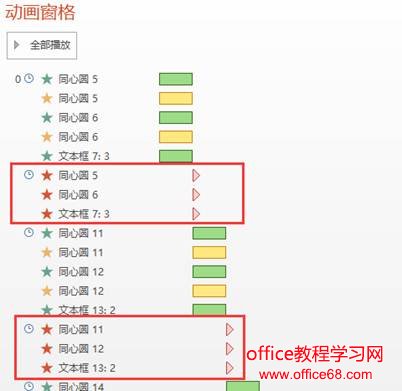 在我们的常规做法中,为每组数字和圆环添加8个动画,要达到效果总共需要做出24个动画。
但是,如果我们另辟奇径的话,可以减少到只需要做15个动画就能得到一模一样的效果。这是如何做到的呢?
原来这里的做法是,借助了动画【效果选项】中的【播放动画后隐藏】这个设置。将动画窗格中的15个动画全选,一次性为它们设置好【播放动画后隐藏】即可。这样就可以轻松节省9个多余的动画设置了。
另外,这里还有一个选项是【下次单击后隐藏】,可以结合“单击时”的动画开始方式,更加多样化地为动画对象设置“消失”效果。 由此可见,多思考多尝试,我们会发现很多能简化工作的小技巧。 |